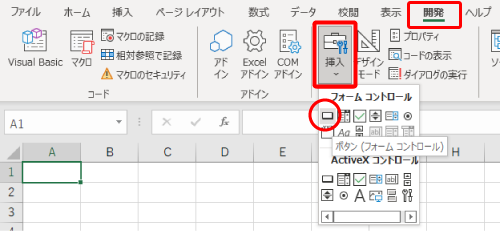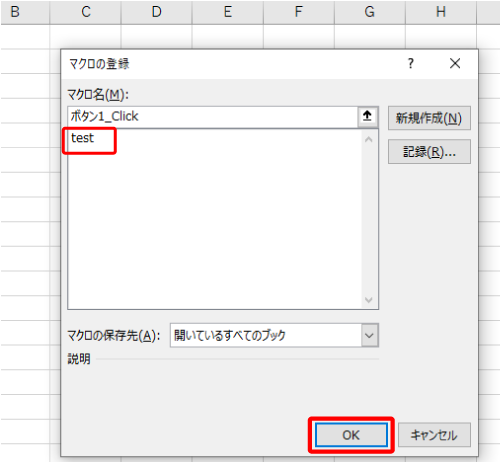VBAのプログラムを実行するとき、「Alt」キーを押しながら「F8」キーを押して、マクロ選択のウィンドウから動かしたいプログラムを選んで「実行」してきました。
ここでは、自分で作成した「ボタン」をクリックすることで実行する方法を紹介します。
まずはプログラムを作成
まず、どんなものでもいいのでプログラムを作成しておきます。
例として、以下はセル[A1]に入力されている文字列の長さを調べて、メッセージボックスに表示させるプログラムです。
Sub test()
Dim a As String
a = Range("A1").Value
MsgBox "文字数は" & Len(a)
End Sub
コードを入力したウィンドウを閉じ、「Excelマクロ有効ブック」で保存しておきましょう。
実行ボタンを作成する
ボタンを作成し、クリックすることでプログラムが実行されるように設定をします。
メニューに「開発」タブが表示されていない場合は、メニューに「開発」タブを表示するを参照し表示しておいてください。
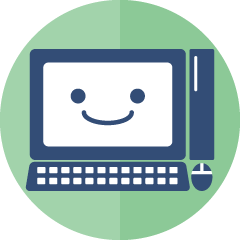
今まで作ったプログラムをボタンから動かせるようにしてみましょう。
ボタンを右クリック、「コントロールの書式設定」より、ボタンの色や文字の書式を変更できるよ。